Cách tốt nhất để chuyển dữ liệu WhatsApp giữa các thiết bị iPhone, sao lưu và khôi phục tin nhắn trò chuyện WhatsApp và tệp đính kèm trên bất kỳ thiết bị iPhone nào.
tìm một cách đơn giản để chuyển tin nhắn WhatsApp giữa các thiết bị iOS của mình? Cách tốt nhất để sao lưu và khôi phục tin nhắn WhatsApp trên các thiết bị iOS của bạn là gì? Có thể khôi phục tin nhắn WhatsApp đã xóa và bị mất trên iPhone không? Tôi tin rằng sau khi đọc bài viết này, bạn sẽ có được một câu trả lời hoàn hảo cho những câu hỏi trên.
WhatsApp là một ứng dụng đa nền tảng rất phổ biến dựa trên đăng ký số điện thoại di động. Nó được sử dụng để liên lạc giữa các điện thoại thông minh. WhatsApp hiện có sẵn cho người dùng iPhone, điện thoại Android, Windows Phone, WhatsApp Messenger, Symbian và Blackberry.
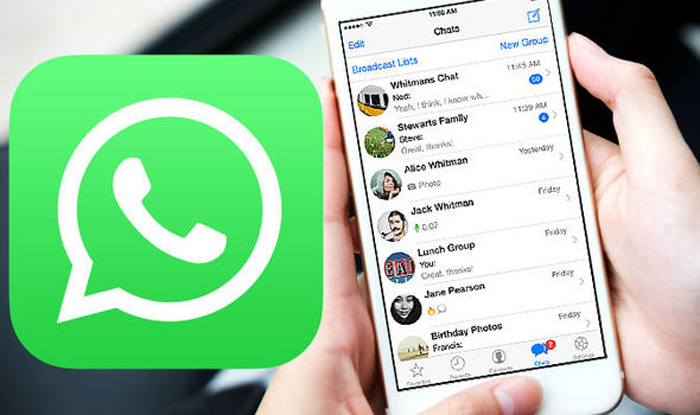
Tính đến đầu năm nay, WhatsApp có 1,6 tỷ người dùng tích cực trên toàn thế giới, trở thành ứng dụng xã hội giao tiếp có số lượng người dùng cao nhất. Trên thế giới, WhatsApp không chỉ chiếm vị trí dẫn đầu ở 25 quốc gia. Điều này không thể tách rời với ba tính năng chính của WhatsApp: chức năng gửi SMS miễn phí, chức năng chống gian lận mạnh mẽ và cơ sở người dùng khổng lồ.
Do đó, là người dùng thiết bị iOS, bạn phải thường xuyên sử dụng WhatsApp để liên lạc với gia đình, người thân, bạn bè, đồng nghiệp, khách hàng,… trong cuộc sống hàng ngày. Việc sử dụng thường xuyên khiến cho rất nhiều dữ liệu WhatsApp được lưu trữ trong iPhone của bạn. Khi đổi điện thoại, bạn cần chuyển các dữ liệu WhatsApp này. Đối với một số dữ liệu WhatsApp quan trọng, bạn có thể cần sao lưu thường xuyên và thậm chí cần khôi phục một số dữ liệu WhatsApp quan trọng đã bị mất. Tất cả những điều này có vẻ rất phức tạp và rườm rà, nhưng trên thực tế, bạn chỉ cần một công cụ của bên thứ ba an toàn và đáng tin cậy, và công cụ này chúng tôi sẽ giới thiệu cho bạn từng cái một tùy theo các chức năng khác nhau của nó.
- Phần 1 Chuyển dữ liệu WhatsApp giữa các thiết bị iPhone
- Phần 2 Sao lưu dữ liệu WhatsApp từ thiết bị iPhone sang máy tính
- Phần 3 Khôi phục dữ liệu WhatsApp từ bản sao lưu vào thiết bị iPhone / máy tính
- Phần 4 Khôi phục dữ liệu WhatsApp đã xóa / bị mất trên thiết bị iPhone mà không cần sao lưu
Trước khi sử dụng các phương pháp này, hãy giới thiệu với bạn về Trình quản lý dữ liệu WhatsApp . WhatsApp Data Manager là một công cụ quản lý tệp đính kèm và trò chuyện WhatsApp tất cả trong một nhưng dễ sử dụng. Với sự trợ giúp của phần mềm này, bạn có thể chỉ cần một cú nhấp chuột để chuyển dữ liệu WhatsApp từ thiết bị iOS này sang thiết bị iOS khác, sao lưu và khôi phục dữ liệu WhatsApp của bạn trên bất kỳ iPhone / iPad / iPod Touch nào. Bên cạnh đó, bạn được phép khôi phục lịch sử trò chuyện WhatsApp và tệp đính kèm WhatsApp đã xóa và bị mất từ bất kỳ iPhone / iPad / iPod Touch nào bằng cách sử dụng phần mềm quản lý này. Không cần phải quảng cáo thêm, chúng ta hãy xem hoạt động cụ thể của phần mềm này.
Thiết bị được hỗ trợ: iPhone 12 Pro Max / 12 Pro / 12/12 mini, iPhone 11 Pro Max / 11 Pro / 11, iPhone XS, iPhone XS Max, iPhone XR, iPhone X, iPhone 8 Plus, iPhone 8, iPhone 7 Plus, iPhone 7, iPhone SE, iPhone 6s Plus, iPhone 6s, iPhone 6 Plus, iPhone 6, iPhone 5s, iPhone 5c, iPhone 5, iPhone 4S, iPhone 4, v.v.
Phần 1 Chuyển dữ liệu WhatsApp giữa các thiết bị iPhone
Nhận iPhone, iPad hoặc iPod Touch hoàn toàn mới để thay thế thiết bị iOS cũ của bạn và muốn chuyển dữ liệu WhatsApp của bạn giữa chúng? Trình quản lý dữ liệu WhatsApp có thể giúp bạn chuyển tất cả dữ liệu WhatsApp, bao gồm lịch sử trò chuyện và các tệp đính kèm như ảnh, âm thanh, video, danh bạ và hơn thế nữa giữa bất kỳ thiết bị iOS nào.
Bước 1: Tải xuống, cài đặt và chạy phần mềm trên máy tính của bạn, sau đó chọn "WhatsApp Transfer for iOS" trong giao diện chính.
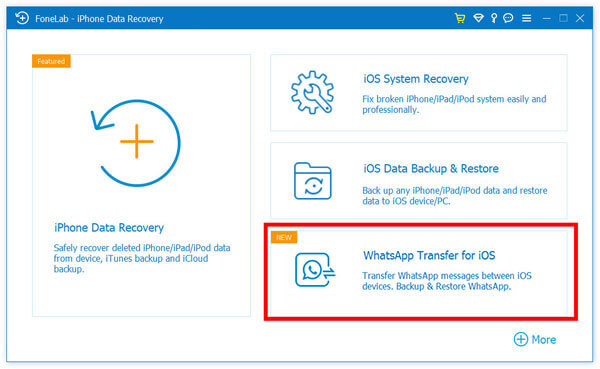
Bước 2: Chạm vào tùy chọn "Chuyển thiết bị sang thiết bị" trên giao diện tiếp theo, sau đó kết nối cả hai thiết bị iPhone cũ và mới của bạn với máy tính thông qua cáp USB của chúng.
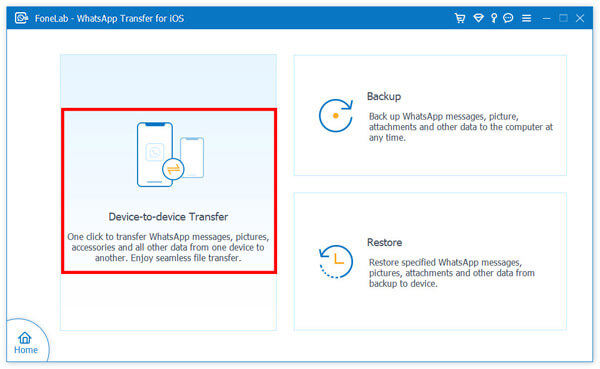
Lời khuyên: Hãy đảm bảo rằng iPhone cũ của bạn là thiết bị nguồn và iPhone mới là thiết bị đích. Bạn có thể nhấp vào nút "Chuyển đổi" để đảo ngược vị trí của chúng.
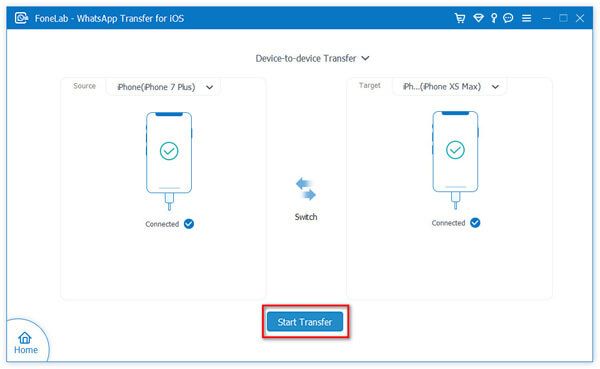
Bước 3: Chờ cho các thiết bị iPhone của bạn được phát hiện và hiển thị ở đúng vị trí, hãy nhấp vào nút "Bắt đầu chuyển" để bắt đầu chuyển tin nhắn WhatsApp và tệp đính kèm giữa các thiết bị iPhone của bạn.
Phần 2 Sao lưu dữ liệu WhatsApp từ thiết bị iPhone sang máy tính
Tai nạn ở khắp mọi nơi. Điều quan trọng là bạn không biết khi nào tai nạn sẽ xảy ra, vì vậy cần phải sao lưu dữ liệu WhatsApp trên iPhone thường xuyên.
Bước 1: Quay trở lại giao diện chính của WhatsApp Transfer cho iOS, và nhấp vào tùy chọn "Backup".
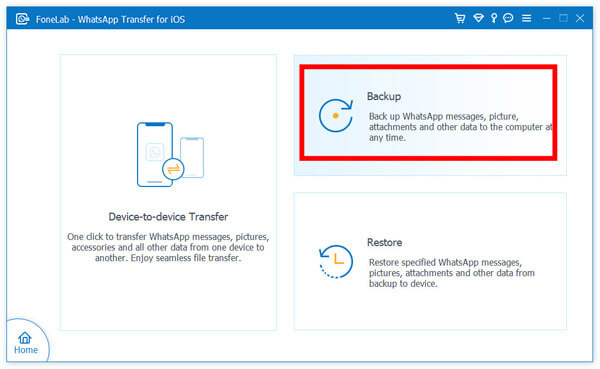
Bước 2: Sử dụng cáp USB để kết nối iPhone của bạn với máy tính và chọn đường dẫn lưu cho tệp sao lưu dữ liệu WhatsApp của bạn.

Bước 3: Sau khi iPhone của bạn được nhận dạng, hãy nhấp vào "Bắt đầu sao lưu" để bắt đầu sao lưu iPhone của bạn cho tất cả các tin nhắn và tệp đính kèm WhatsApp của nó vào thư mục được chỉ định.
Phần 3 Khôi phục dữ liệu WhatsApp từ bản sao lưu vào thiết bị iPhone / máy tính
Nếu bạn đã sao lưu dữ liệu WhatsApp trên iPhone của mình theo phương pháp trong Phần 2, thì bạn có thể dễ dàng khôi phục các dữ liệu này từ bản sao lưu sang bất kỳ iPhone nào khác một cách chọn lọc.
Bước 1: Quay trở lại giao diện chính của WhatsApp Transfer cho iOS, và nhấp vào tùy chọn "Khôi phục".
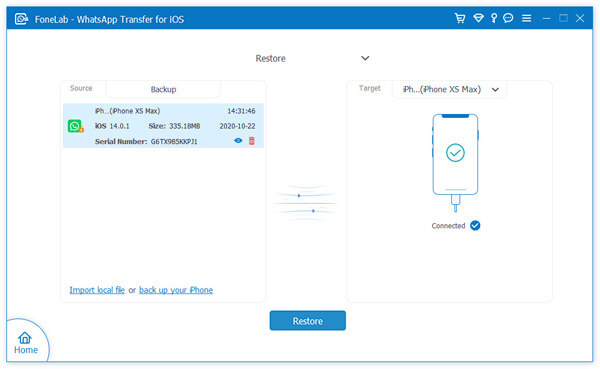
Bước 2: Kết nối iPhone của bạn với máy tính qua cáp USB và nhấp vào "Nhập tệp cục bộ" để tải tệp sao lưu WhatsApp từ thư mục nơi bạn sử dụng để lưu tệp sao lưu khi sao lưu dữ liệu WhatsApp trên iPhone của bạn.
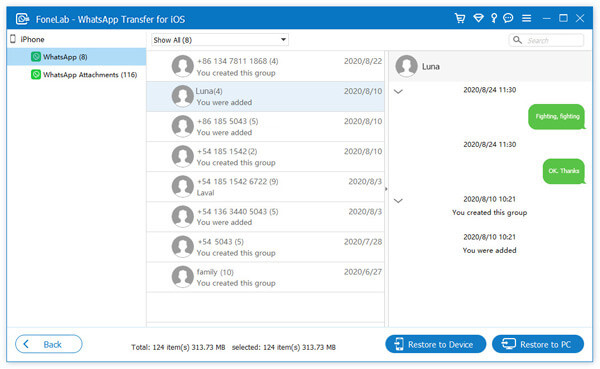
Bước 3: Sau đó, chương trình sẽ tự động trích xuất tất cả các tệp có thể khôi phục từ tệp sao lưu đã chọn, đợi iPhone của bạn được phát hiện, chọn dữ liệu WhatsApp bạn cần, sau đó nhấp vào "Khôi phục lại thiết bị" để lưu chúng trở lại của bạn. iPhone hoặc nhấp vào "Khôi phục về PC" để lưu chúng trở lại máy tính của bạn.
Phần 4 Khôi phục dữ liệu WhatsApp đã xóa / bị mất trên thiết bị iPhone mà không cần sao lưu
Nếu bạn không có thời gian để sao lưu dữ liệu WhatsApp trước khi mất hoặc thậm chí bạn không có thói quen sao lưu dữ liệu WhatsApp, thì bạn phải chú ý đến chức năng khôi phục dữ liệu WhatsApp của Trình quản lý dữ liệu WhatsApp, có thể giúp khôi phục dữ liệu WhatsApp bị mất và bị xóa bao gồm tin nhắn trò chuyện WhatsApp và tệp đính kèm WhatsApp trên bất kỳ thiết bị iPhone nào.
Bước 1: Chạy phần mềm và nhấp vào "Khôi phục từ thiết bị iOS" trên trang chủ của nó.

Bước 2: Kết nối iPhone của bạn với máy tính qua cáp USB, sau đó chạm vào "Tin cậy" trên iPhone của bạn.
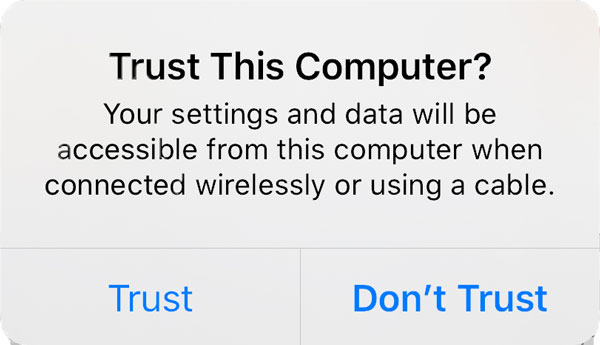
Bước 3: Chờ iPhone của bạn được nhận dạng, chọn loại tệp mà bạn muốn khôi phục, sau đó nhấp vào "Bắt đầu quét" để bắt đầu quét iPhone của bạn cho các nội dung đã chọn. Nếu bạn chỉ muốn khôi phục dữ liệu WhatsApp đã xóa và bị mất, bạn chỉ cần kiểm tra các mục "WhatsApp" và "WhatsApp Attachments".

Bước 4: Khi quá trình quét hoàn tất, tất cả các kết quả quét sẽ được liệt kê trong các danh mục khác nhau, bạn có thể nhấn "WhatsApp" và "WhatsApp Attachments" để xem trước tất cả các chi tiết trên bảng bên phải.

Sau đó, chọn những gì bạn cần và nhấp vào "Khôi phục" để lưu trở lại máy tính của bạn.
Lưu ý: Nếu bạn đã từng sao lưu dữ liệu WhatsApp từ iPhone của mình vào iTunes hoặc iCloud, thì bạn có thể giải nén để khôi phục các tin nhắn trò chuyện WhatsApp bị xóa và bị mất cũng như tệp đính kèm từ các tệp sao lưu này.







